
Експерт з Windows і програмного забезпечення
Опубліковано:
- Інсталяцію Windows 11 можуть перешкодити збої, наприклад, застрягання в системі Хвилинку фаза.
- Процедура встановлення є інтерактивною та пропонує широкий спектр параметрів персоналізації. Щоб насолоджуватися ними, спробуйте вирішити проблему, відключивши всі USB-пристрої.
- Можливо, вам доведеться повністю перевстановити Windows 11.
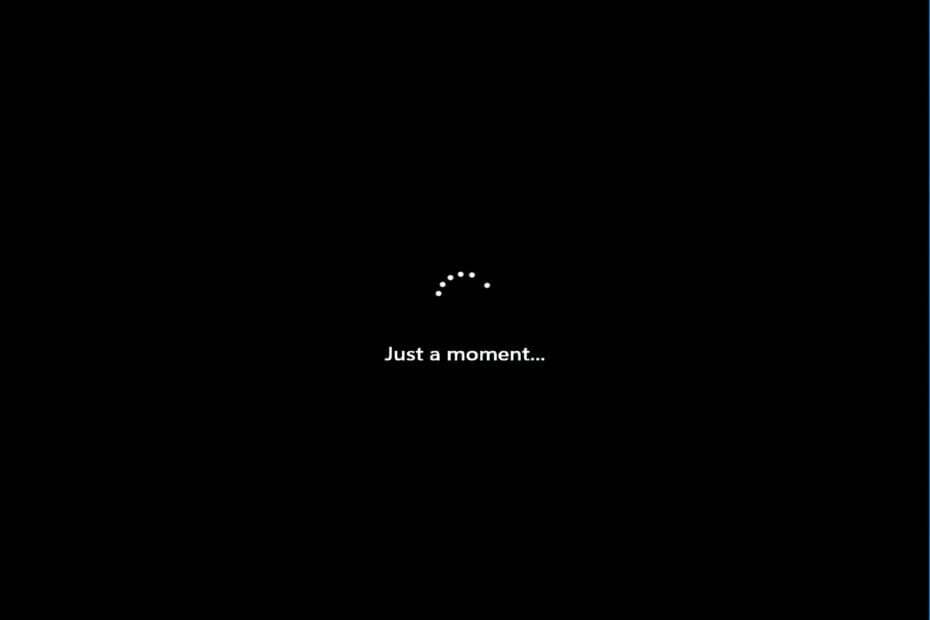
XВСТАНОВИТЬ, НАТИСНУТИ ЗАВАНТАЖУВАТИ ФАЙЛ
Це програмне забезпечення виправить поширені помилки комп’ютера, захистить вас від втрати файлів, шкідливого програмного забезпечення, збою обладнання та оптимізує ваш комп’ютер для максимальної продуктивності. Виправте проблеми з ПК та видаліть віруси зараз за 3 простих кроки:
- Завантажте Restoro PC Repair Tool що постачається із запатентованими технологіями (доступний патент тут).
- Натисніть Почніть сканування щоб знайти проблеми Windows, які можуть спричинити проблеми з ПК.
- Натисніть Відремонтувати все щоб усунути проблеми, що впливають на безпеку та продуктивність вашого комп’ютера
- Restoro завантажено користувачем 0 читачів цього місяця.
Користувачі іноді можуть стикатися з серйозною проблемою зі своїм ПК з Windows 11, в якій система зависає Хвилинку синій екран після входу.
Це типова проблема, яка може виникнути під час перезавантаження комп’ютера після інсталяції оновлення Windows або під час спроби перевстановити ОС без інсталяційного носія.
Один із варіантів полягає в тому, що апаратне забезпечення або жорсткий диск вийшли з ладу, або виникла проблема з підключенням до Інтернету, що можна перевірити.
Хороша новина полягає в тому, що існує кілька альтернативних рішень, які можуть допомогти вам вирішити проблему, яка застрягла в системі. Хвилинку чорний екран. Давайте подивимось!
Який тип облікового запису вибрати?
Незважаючи на те, що обліковий запис Microsoft надає численні переваги, яких немає у локального облікового запису, він підходить не всім.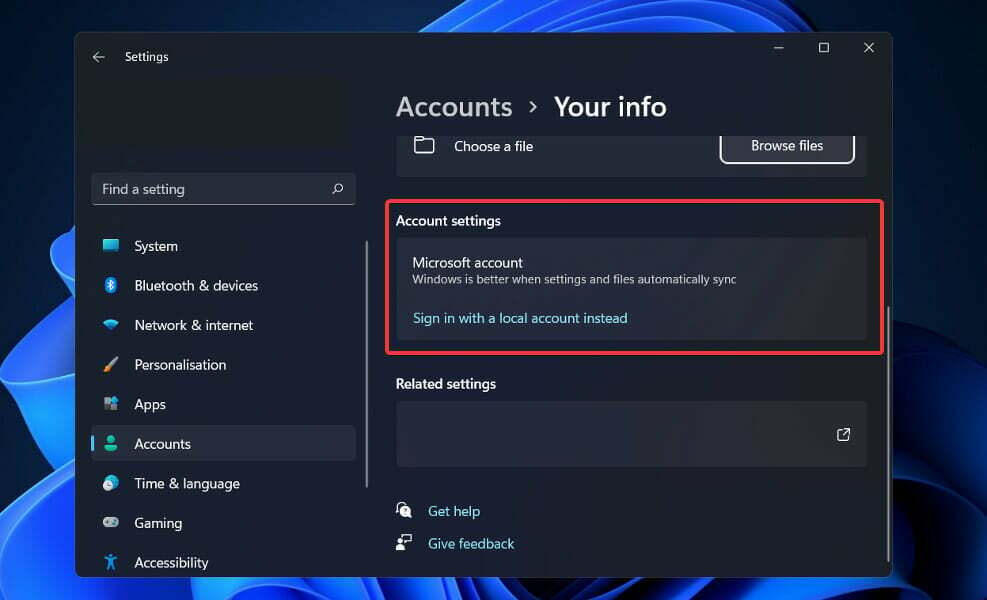
Використання локального облікового запису цілком нормально, якщо ви не піклуєтеся про програми Windows Store, маєте лише один комп’ютер і вам не потрібен доступ до ваших даних ніде, крім домашнього комп’ютера. За допомогою цього методу буде набагато легше потрапити всередину Windows і мати особистий простір для виклику!
Якщо ви хочете використовувати всі функції, які пропонує ОС, вам потрібно зареєструвати обліковий запис Microsoft для цього.
Найцікавішою функцією облікового запису Microsoft є те, що він зберігає налаштування облікового запису Windows 11 у хмарі, що, мабуть, є найбільш очікуваною функцією.
Коли ви входите у свій обліковий запис на одному комп’ютері, внесені вами зміни відображаються в налаштуваннях усіх інших комп’ютерів.
За допомогою облікового запису Microsoft ви можете синхронізувати свої мережеві профілі, паролі та налаштування програми Windows Store на всіх своїх пристроях.
Що я можу зробити, якщо обліковий запис Microsoft застряг у Just a Moment?
1. Від’єднайте всі USB-пристрої
Вийдіть з комп’ютера, від’єднавши всі USB-пристрої, підключені до нього, зокрема клавіатуру та мишу, а також принтер та будь-які USB-накопичувачі.
Вимкніть будь-яке мережеве підключення – це включає в себе вимкнення Wi-Fi та від’єднання всіх інтернет-кабелів, під’єднаних до комп’ютера.
Знову підключіть мишу та клавіатуру до комп’ютера та перевірте, чи можете ви таким чином відновити контроль над комп’ютером. Встановіть доступ до Інтернету ще раз і перевірте, чи розпочався процес встановлення. Якщо є, повторіть процес.
Однак, якщо жодна з наведених вище пропозицій не принесе успіху, ви можете бути змушені виконати жорстке перезавантаження.
2. Важко вимкніть комп'ютер
Коли ви робите примусове вимкнення, ви фізично змушуєте свій комп’ютер вийти з ладу. Якщо комп’ютер не відповідає, натисніть і утримуйте Потужність кнопку приблизно на 10-15 секунд, після чого вона повинна вимкнутися.
Останнім заходом є від’єднання комп’ютера від розетки. Ви втратите будь-яку раніше відкриту роботу, яка не була збережена. З цим кроком пов’язана небезпека. Коли комп’ютер несподівано втрачає живлення, раптове вимикання може призвести до пошкодження жорсткого диска.
Тим не менш, у деяких випадках видалення штекера є єдиним методом примусового вимкнення та перезавантаження завислого комп’ютера. У випадку настільного комп’ютера все, що вам потрібно зробити, це від’єднати шнур живлення від настінної розетки, а потім знову підключити його, перш ніж увімкнути комп’ютер.
Під час роботи на ноутбуці необхідно спочатку від’єднати шнур живлення від розетки, а потім на короткий проміжок часу вийняти акумулятор, перш ніж продовжити. Акумулятор можна вийняти, перевернувши ноутбук і знайшовши засувки для вивільнення акумулятора.
У цей момент ваш ноутбук повинен бути повністю вимкнений. Ви зможете замінити батарею, не випадаючи з місця. Цього разу ви можете повернути ноутбук, підключити його та знову ввімкнути.
Ось що робити, якщо Windows 11 не вимикається. Якщо проблема пов’язана з програмним забезпеченням, пошук рішення займає лічені хвилини.
3. Перейдіть на нову інсталяцію Windows 11
- Якщо у вас є завантажувальна інсталяція Windows 11 на диск або USB-накопичувач, просто вставте або підключіть її до комп’ютера та перезавантажте. Якщо ні, ви повинні дотримуйтесь нашого посібника, як завантажити Windows 11 ISO на флешку.
- Перейдіть до Завантаження вкладку та за допомогою клавіш зі стрілками виберіть USB-флеш-накопичувач як перший порядок завантаження.
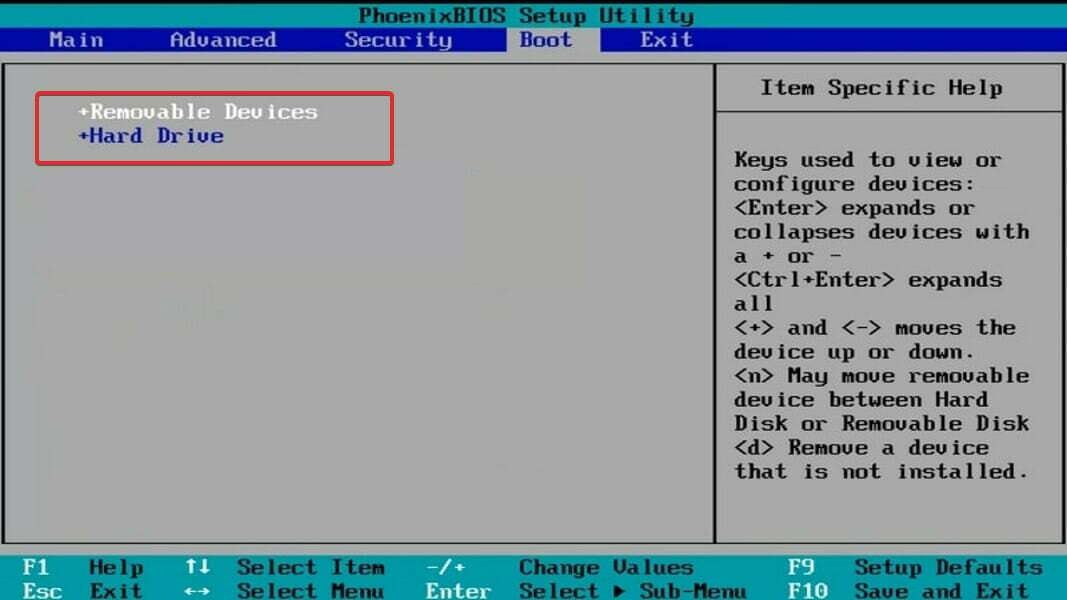
- Збережіть зміни та перезавантажте ПК із завантажувального USB-накопичувача.
- Через деякий час ви отримаєте інтерфейс налаштування Windows. Просто вкажіть мова, час і валюта формат, і клавіатурний метод.
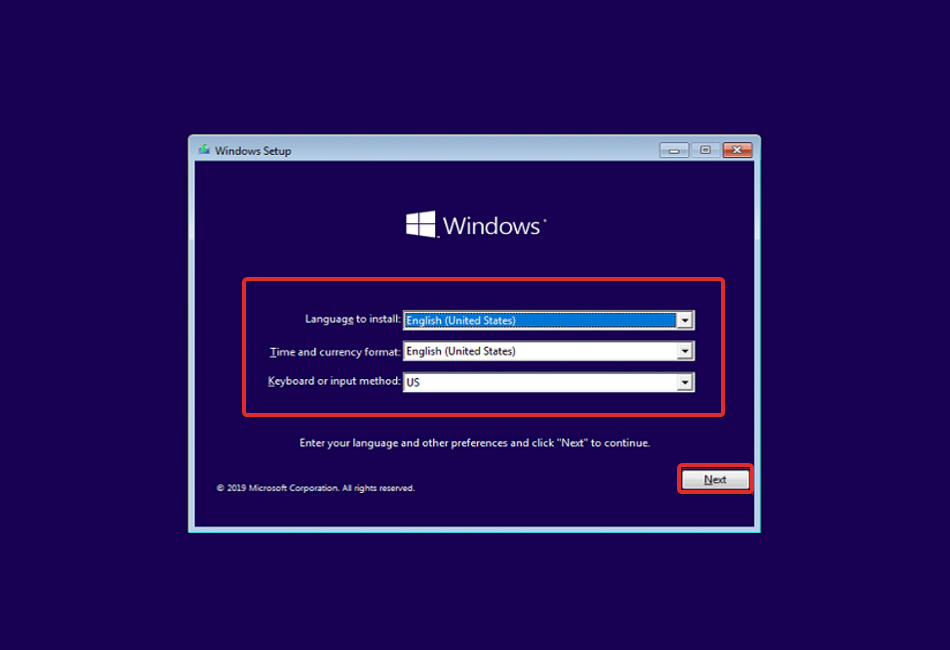
- Нарешті, натисніть на Встановити зараз і перейдіть до вибору розділу з подальшим процесом встановлення.
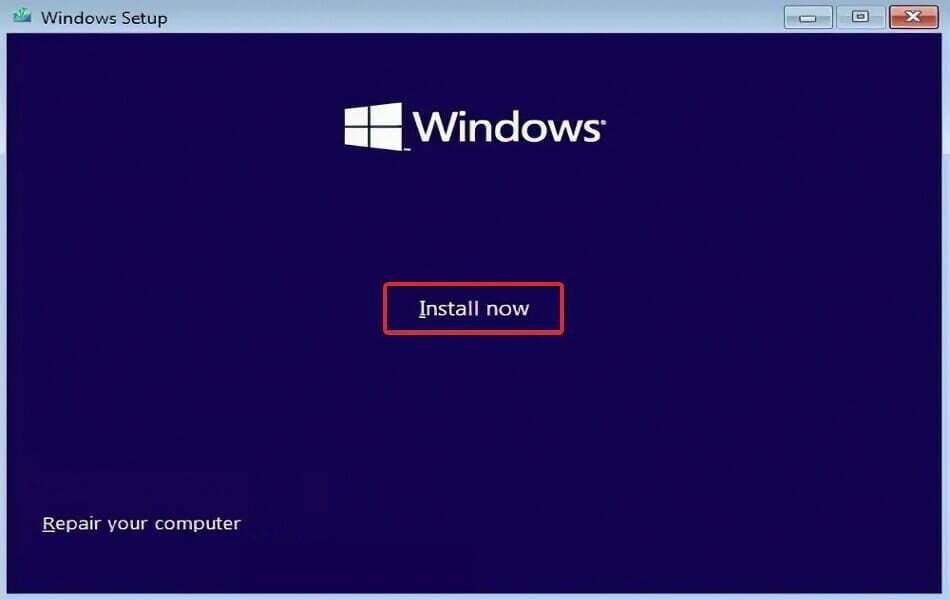
Після того, як ви вибрали розділ, на який хочете встановити ОС, ви можете почати процес встановлення.
Будь ласка, наберіться терпіння, оскільки процедура встановлення займе деякий час. Після завершення інсталяції вам потрібно буде внести певні зміни в нову операційну систему.
Чи потрібен мені обліковий запис Microsoft?
Створення облікового запису Microsoft і пов’язування його з пакетом Office для дому дає вам доступ до різноманітних товарів і послуг Microsoft, і це спрощує переінсталяцію Office без потреби в продукті ключ.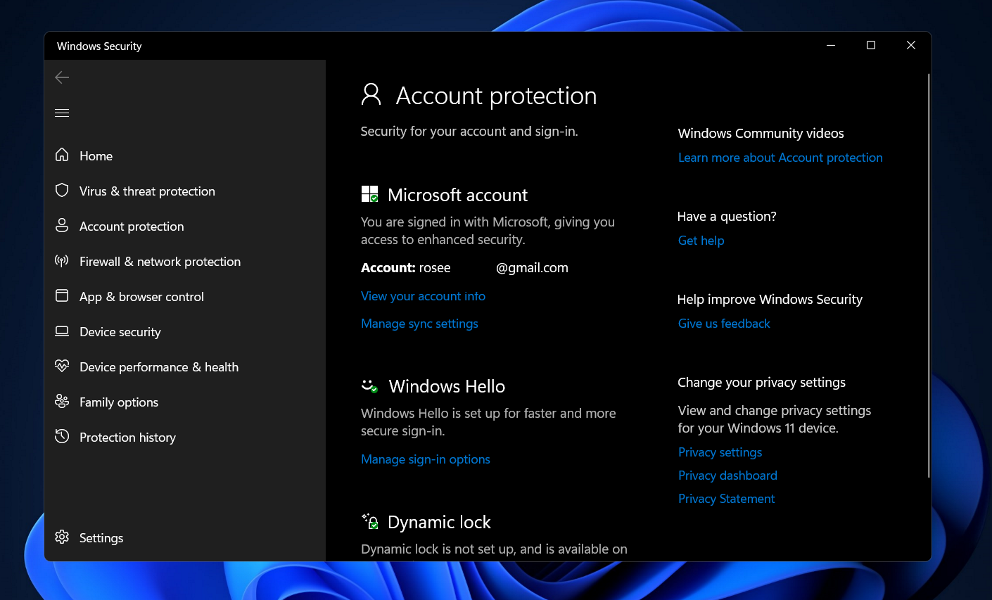
Коли ви входите за допомогою облікового запису Microsoft, Windows зберігає ваші налаштування для майбутніх відвідувань. В результаті, коли ви потрапляєте на новий комп’ютер, він починає працювати дещо подібно до вашого старого комп’ютера: вам автоматично відображаються старі шпалери та колірна схема.
Плитка в Почніть меню можна змінити відповідно до ваших уподобань. Ваша історія веб-переглядача, закладки та паролі зберігаються у вас, і ви можете швидко знайти свої програми в Windows Store, ввівши їх назви в рядок пошуку.
Ваш обліковий запис Microsoft надає вам доступ до 15 ГБ безкоштовного місця для зберігання даних в Інтернеті через службу хмарного сховища Microsoft Azure.
Крім того, ви можете отримати доступ до цих файлів з будь-якого веб-браузера, ПК, смартфона або планшета, який ви виберете. Якщо вам потрібно спільно працювати над груповим проектом, ви також можете створити папку OneDrive, яку кожен зможе переглядати, щоб полегшити співпрацю.
Для отримання додаткової інформації про те, як вирішити інші труднощі з системою входу, перегляньте нашу статтю про те, як вирішити проблему з відсутністю екрана входу в Windows 11.
Крім того, якщо варіант підписання взагалі не працює, перегляньте наш посібник із вирішення проблем із входом.
Крім того, наші стаття про те, як розв’язати цикл Just a moment у Windows 10 має додаткову інформацію та можливі засоби правового захисту. Докладні поради можна застосувати і в Windows 11.
Повідомте нам у коментарях нижче, яке рішення найкраще працює для вас, а також чи вам більше подобається обліковий запис Microsoft замість локального облікового запису.
- Рахунком Microsoft
- Windows 11
Почніть розмову


